Potřebujete skrýt citlivé informace ve vašich dokumentech? Objevte jednoduché způsoby, jak bezpečně začernit text v PDF souborech a ochránit své soukromé údaje před nežádoucími pohledy.
Co znamená začernit text
Začernění textu v PDF dokumentu je proces, kdy překryjete nebo odstraníte citlivé informace tak, aby nebyly čitelné, v případě profesionálního začernění ani obnovitelné. Na rozdíl od běžného překrytí černými obdélníky, správné začernění zajišťuje, že původní text je skutečně odstraněn z datové struktury dokumentu, nikoliv pouze vizuálně skryt.
Tento proces se také nazývá redakce nebo anonymizace dokumentu a je nezbytný pro ochranu důvěrných informací. Ukážeme vám, jak začernit text jako profesionál. Ale v návodu najdete i bezplatné postupy začernění, které ovšem nejsou nevratné: dají se zase odstranit.
Kdy využijete možnost začernění (nebo rozmazání) textu
Začernění textu najde uplatnění v mnoha situacích každodenního i profesionálního života. Využijete ho při sdílení dokumentů obsahujících osobní údaje (jako čísla účtů, rodná čísla nebo adresy).
V pracovním prostředí je nezbytné při zveřejňování obchodních smluv, kde potřebujete ochránit cenové nabídky nebo důvěrné podmínky.
Právníci a státní úředníci ho používají při poskytování dokumentů s citlivými informacemi třetím stranám.
Rozmazání textu je pak vhodnou alternativou v situacích, kdy chcete naznačit přítomnost textu, ale znemožnit jeho přečtení (anonymizované části textu lze následně zcela vymazat, nebo v textu ponechat začerněná/rozmazaná místa).
Jak začernit text v PDF
Nabízí se hned několik způsobů, jak začernit text nebo obrázek, případně rozsáhlejší oblast v PDF. Záleží na vás, který z nich budete preferovat nebo jak často ještě budete s PDF pracovat na pokročilejší úrovni. Nástroje k převodu PDF do JPG jsou hned čtyři:
- profesionální (nízkonákladový) software PDF-XChange Editor
- vestavěná funkce v Macu (Apple zařízení)
- bezplatné online nástroje (tady ale varujeme: většinou se začerňují citlivé úseky PDF dokumentu. Jenže to nejprve musíte celý dokument, i s citlivými daty odeslat neznámo kam na server, který online začernění nabízí. A nad daty tak zcela ztrácíte kontrolu)
- Adobe Reader (s vysokým měsíčním předplatným. Vzhledem k ceně a také k tomu, že si návod dohledáte na stránkách podpory Adobe, tento návod vynecháváme).
1. Jak začernit PDF v PDF-XChange Editoru (ve Windows)
V programu PDF-XChange Editor je anonymizace PDF jednou ze základních funkcí, a proto je dostupná na několik kliknutí. Ale pamatujte, že začernění (nebo jiná anonymizace textu a obrázků v PDF) jsou nevratným procesem – začerněné objekty se trvale smažou, zůstane jen začerněná oblast).
Proto, pokud chcete zachovat původní dokument, ale připravit i verzi se začerněnými pasážemi (třeba pro sdílení), nejprve si vytvořte kopii původního dokumentu. A začerňujte až (ve správně označené) v kopii. Postup je pak následující:
1. Na kartě „Ochrana“ najdete funkci „Označit pro anonymizaci“. Kliknutím na tuto možnost aktivujete nástroj pro anonymizaci textu v dokumentu.
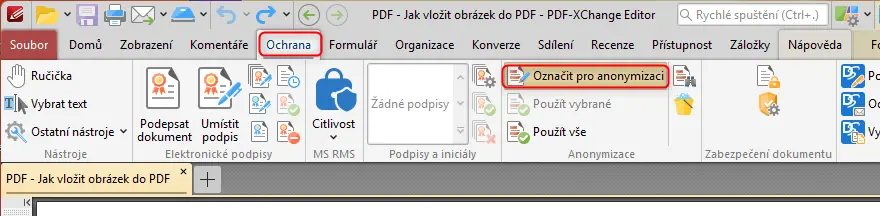
2. Poté můžete v dokumentu vybrat veškerý text, který si přejete skrýt nebo začernit. Označte myší všechny citlivé údaje nebo informace, které by neměly být viditelné.
3. Jakmile dokončíte označování všech částí textu určených k anonymizaci, klikněte na tlačítko „Použít vše“. Tímto krokem se všechny označené informace začerní.
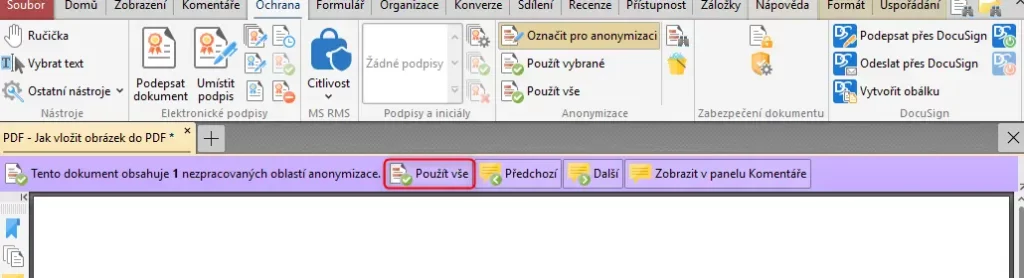
4. Na závěr ještě musíte dokument uložit, aby provedené změny zůstaly zachovány. Jen pozor: připomínáme, že začernění už nepůjde odstranit.
Celý postup jsme také natočili jako jednoduché návodové video.
Často se lidé ptají, jak rozmazat text v PDF
Postup je stejný jako při začernění, jen si vyberete „Rozmazání“ namísto „Začernění“. Styl anonymizace se volí v kartě „Formát“ poté, co jste aktivovali funkci „Označit pro anonymizaci“ a označili alespoň jednu oblast, kterou budete chtít rozmazat.
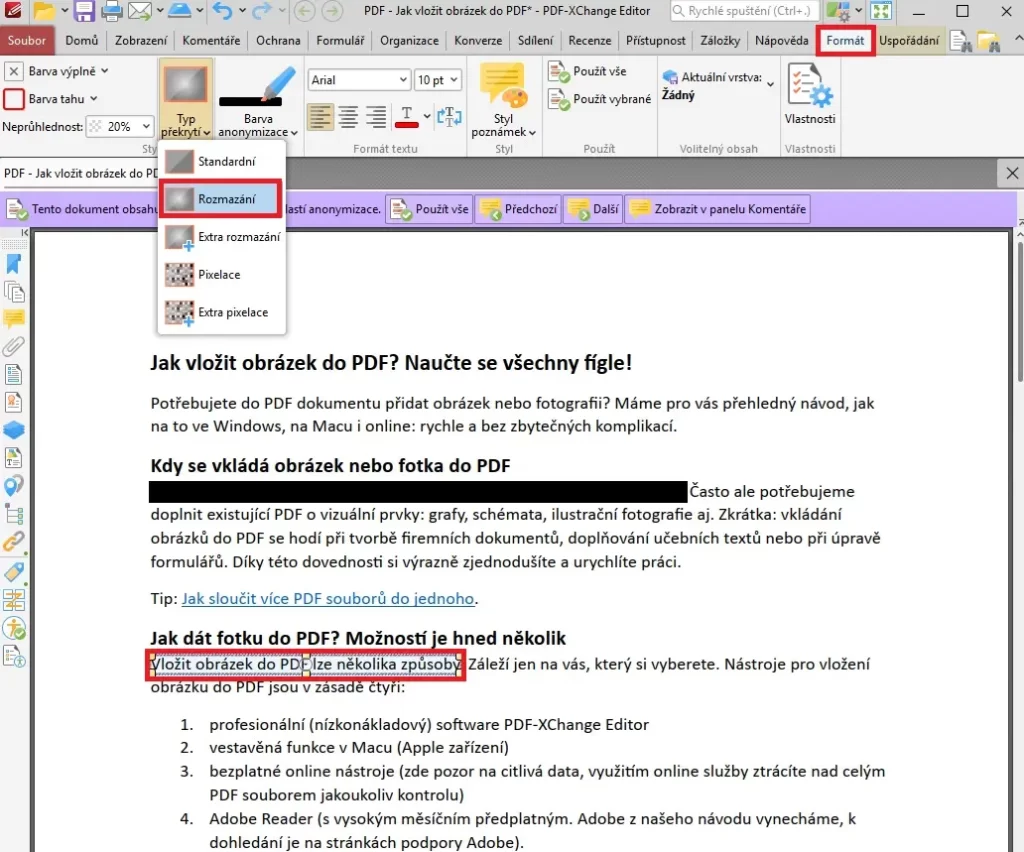
A jak odčernit text v PDF?
Bohužel, tady moc možností není. Jestliže je začernění provedené správně (tzn. text byl trvale odstraněn nebo nahrazen), není možné původní informace obnovit. Moderní nástroje pro redakci PDF dokumentů totiž odstraňují začerněné informace natrvalo, aby se zachovalo soukromí a bezpečnost dat. To platí samozřejmě i pro PDF-XChange Editor.
Šanci na odčernění máte jen u starších nebo nedokonale nastavených programů a u některých online funkcí. Tam lze vytvořené začernění obejít změnou kontrastu nebo jasu v programu pro úpravu obrázků.
Odčernit se ale dá i takové PDF, kde se začerňovalo jen obrazovým překrytím původního textu, nikoliv funkcí anonymizace. Tam pak v Editoru onen „černý rámeček“ umístěný nad textem jednoduše zrušíte nebo odsunete stranou.
Připravili jsme toho pro vás mnohem víc. Podívejte se na všechny návody kolem PDF
2. Jak začernit PDF na Macu
Jestliže chcete ušetřit a nestojíte o trvalé a nezvratné začernění (nepotřebujete anonymizaci), vystačíte si u Apple zařízení s vestavěným nástrojem „Náhled“. V něm překryjete text černým obdélníčkem: zvýrazněním. Ale pamatujte: zvýraznění půjde zase odstranit a začerněné úseky zobrazit. Stačí si toto PDF otevřít třeba v PDF-XChange Editoru.
Nezabezpečené (vratné) začernění PDF provedete na Macu následovně:
1. Otevřete nejprve aplikaci „Náhled“ na vašem počítači Mac. V této aplikaci pak otevřete PDF dokument, který chcete upravit.
2. Klikněte na tlačítko „Zvýraznění“, které se zobrazuje v šedé barvě. Vedle tohoto tlačítka se nachází malá šipka směřující dolů.
3. Po kliknutí na šipku se vám otevře nabídka, kde si můžete vybrat z několika stylů úprav textu. Máte na výběr mezi barevným zvýrazněním (včetně černé), podtržením nebo přeškrtnutím textu. Po zvolení preferovaného stylu úpravy stačí označit text v dokumentu, a vybraný styl se na něj automaticky aplikuje.
4. Následně zase klikněte na tlačítko „Zvýraznění“. Tím se funkce deaktivuje a můžete pokračovat v běžné práci s dokumentem.
3. Jak začernit text v pdf zdarma online
Online začernění PDF je další z možností. Vyžaduje kvalitní připojení k internetu, ale nic víc. Pro ukázku začernění textu v PDF jsme zvolili nástroj PDF24 Tools, službu ale nabídnou i jiné servery, stačí do vyhledávače zadat heslo „začernit PDF online“
Znovu opakujeme: odesláním PDF zcela ztrácíte kontrolu nad citlivými daty, jejichž začernění požadujete. Ale to není jediné riziko: u online služeb nemáte jistotu, že začernění proběhlo formou anonymizace, tedy nahrazením textu nebo obrázku černou oblastí (nikoliv jen překrytím černou grafikou, která se pak dá odstranit – viz výše). Online začernění PDF si důkladně promyslete, než se k němu uchýlíte.
Postup začernění textu v PDF online:
1. Klikněte na „Vyberte soubor“ nebo podobně nazvané tlačítko na webu online služby. Z Průzkumníku zvolte soubor k začernění. Tím se PDF otevře a zobrazí.
2. Jakmile máte soubor otevřený, klikněte na nástroj „Volná kresba“ a následně vyberte možnost „Režim kresby volné linie“. Tato funkce vám umožní ručně zasahovat do obsahu dokumentu.
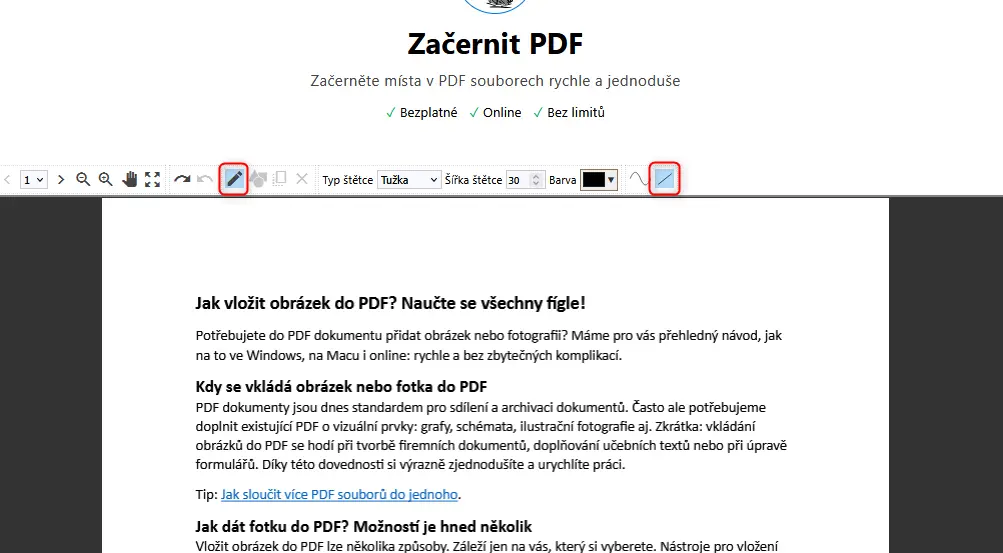
3. Nyní můžete začít s překreslováním textu podle vašich potřeb. Jednoduše táhněte kurzorem po částech dokumentu, které chcete upravit nebo překrýt vaší vlastní kresbou.
4. Po dokončení všech úprav klikněte na tlačítko „Uložit PDF“ a následně si stáhněte vaši nově vytvořenou verzi dokumentu.
Celý postup jsme také natočili jako jednoduché návodové video.
Pozor, tato změna půjde zvrátit v profesionálních PDF editorech, jako je PDF-XChange Editor nebo Adobe Acrobat. Takže když takto upravené PDF pošlete komukoliv dalšímu, vystavujete se riziku, že si toto začernění snadno odstraní.
Mezi online nástroji najdete též Adobe Online. Tady můžete PDF začernit jen jednou. Další podobnou práci s PDF už vám Adobe zdarma nepovolí. Jedině s uhrazeným měsíčním tarifem, který, jak už víte, není zrovna nízký.
Staňte se mistry v ovládání PDF souborů: